
Ростелеком нь олон тооны брэндийн брэндийн загвартай байдаг. Интернетийг холбосны дараа хэрэглэгч ийм чиглүүлэгч дээр портуудыг өдөөх шаардлагатай байж магадгүй юм. Даалгаврыг нь бие даан утгаар нь бие даан гүйцэтгэдэг бөгөөд энэ нь их цаг хугацаа шаардагддаггүй. Энэ процессын алхам алхамаар явцгаая.
Ростелекомын чиглүүлэгч дээр нээх портууд
Үйлчилгээ үзүүлэгч нь тоног төхөөрөмжийн хэд хэдэн загвар, өөрчлөлттэй байдаг тул SAGEMCOM F @ SD 1744 V4 V4, тиймээс бид үүнийг жишээ болгон авах болно. Бусад чиглүүлэгчдийн эзэд нь тохиргоонд ижил тохиргоог олох шаардлагатай бөгөөд тохирох параметрүүдийг тохируулах хэрэгтэй.Алхам 1: Шаардлагатай портыг тодорхойлно
Ихэнх тохиолдолд портууд нь интернетээр дамжуулан мэдээлэл дамжуулахын тулд ямар ч програм хангамж, онлайн тоглоомыг хамгийн бага хэмжээгээр багасгадаг. Програм бүр таны портыг ашигладаг тул олж авах шаардлагатай. Хэрэв та програмыг эхлүүлэхийг оролдох үед та аль порт хаагдсан тухай мэдэгдэл гарч ирээгүй, та TCPVIEW-ээр дамжуулан олж мэдэх хэрэгтэй.
TCPView програмыг татаж авах
- Microsoft програмын хуудас руу очно уу.
- Ачаалахын тулд баруун талд байгаа "Татаж авах" хэсэгт бичнэ үү.
- Архивыг татаж, нээнэ үү.
- Тохиромжтой хөтөч, мөрийг нээнэ үү 192.16.1.1.1.1-р мөрөөр нээнэ үү.
- Та хэрэглэгчийн нэр, нууц үгийг оруулах шаардлагатай болно. Анхдагчаар тэд админ бодисыг хамардаг. Хэрэв та өмнө нь тохиргоогоо өөрчилсөн бол суулгасан өгөгдлийг оруулна уу.
- Дээд талд нь баруун талд нь та интерфейсийн хэлийг оновчтой болгохын тулд та интерфейсийн хэлийг өөрчлөх боломжтой товчлуурыг олох болно.
- Дараа нь бид "Нарийвчилсан" табыг сонирхож байна.
- Хулганы зүүн товчийг дарж "NAT" хэсэгт шилжинэ үү.
- "Виртуал сервер" ангиллыг сонгоно уу.
- Серверийн хэлбэрийн тохиргоонд, хэрэв та маш олон порт нээх шаардлагатай бол тохиргоонд шилжихийн тулд ямар ч хэрэглэгчийн нэрийг тохируулна уу.
- "Ван Порт" ба "Нээлттэй Порт Ван" мөрийг "нээх" эх үүсвэр. Энд TCPVIEW-ийн алслагдсан боомтоос дугаарыг оруулна уу.
- Энэ нь зөвхөн сүлжээний IP хаягийг хэвлэхэд л үлддэг.
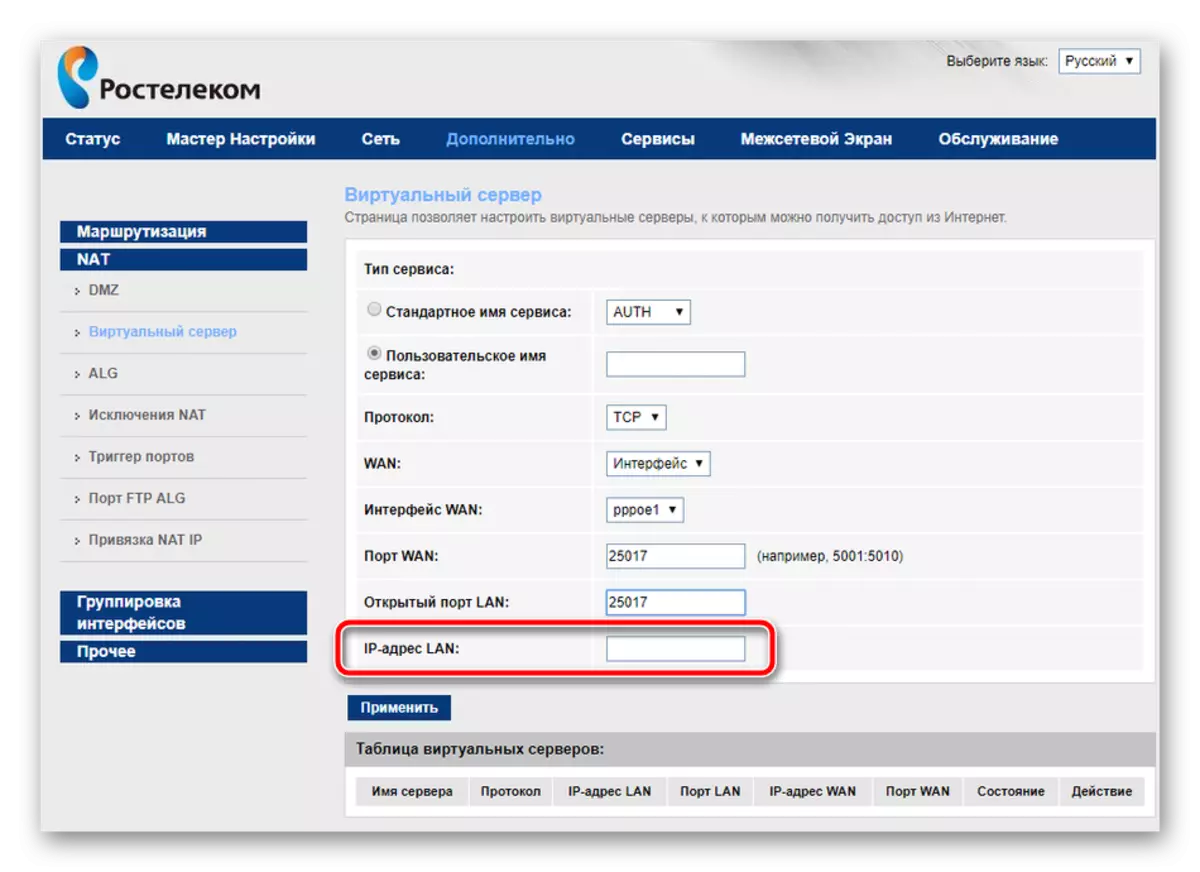
Та үүнийг иймээс олж болно.
- CTRL + R KEY KEY-ийг HTRL + R KEY-г хадгалах замаар "RUN" хэрэгслийг ажиллуул. CMD-ийг энд оруулаад "OK" дээр дарна уу.
- "Командын мөр" -д ipconfig эхлүүлэх.
- "IPV4 хаяг" мөрийг олоорой, үнэ цэнэ, үнэ цэнэ, буулгаж, буулгах "IP хаяг LAN" -ийг чиглүүлж, буулгах.

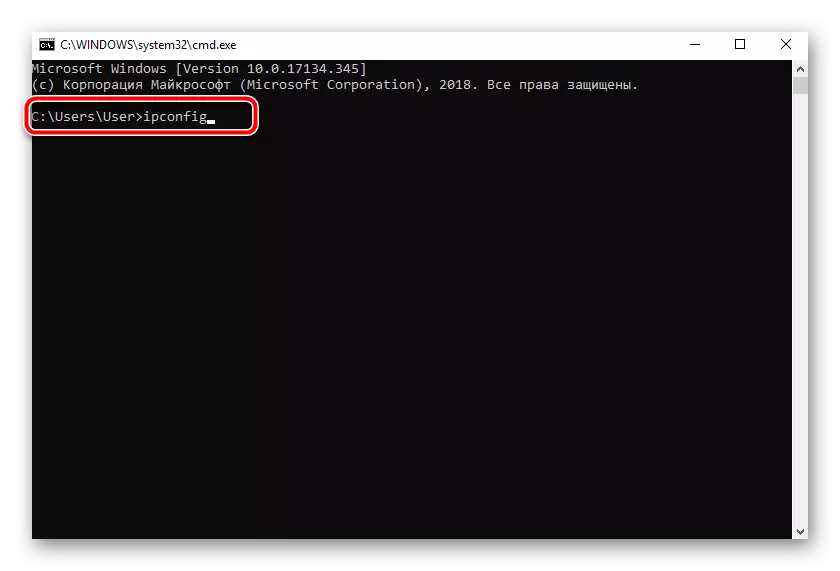
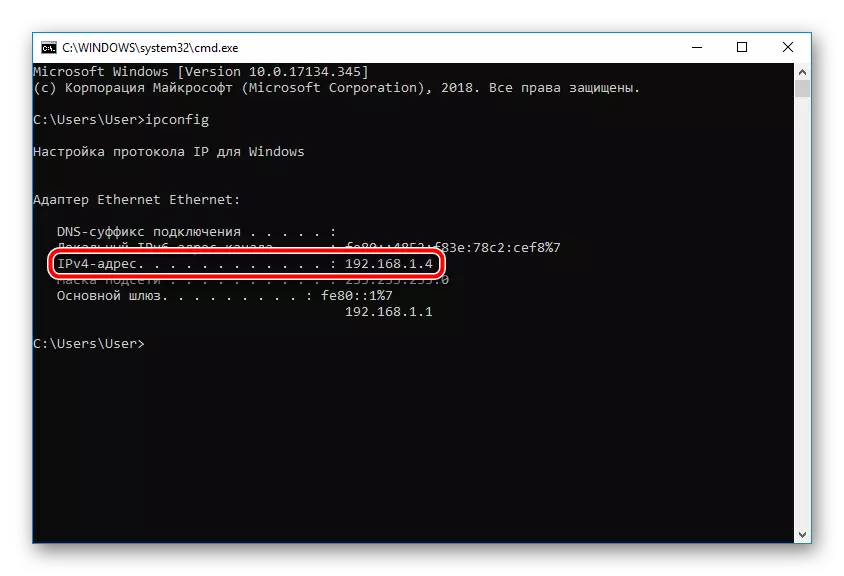
- "Apply" товчийг дарж өөрчлөлтийг хадгал.
- Вэб хөтөч дээр, 2IP.RU сайт руу очно уу,
- Мөрөнд орсон мөрөнд оруулсан дугаарыг чиглүүлж, дараа нь "Check" дээр дарна уу.
- Та энэ виртуал серверийн статусын талаар мэдэгдэх болно.
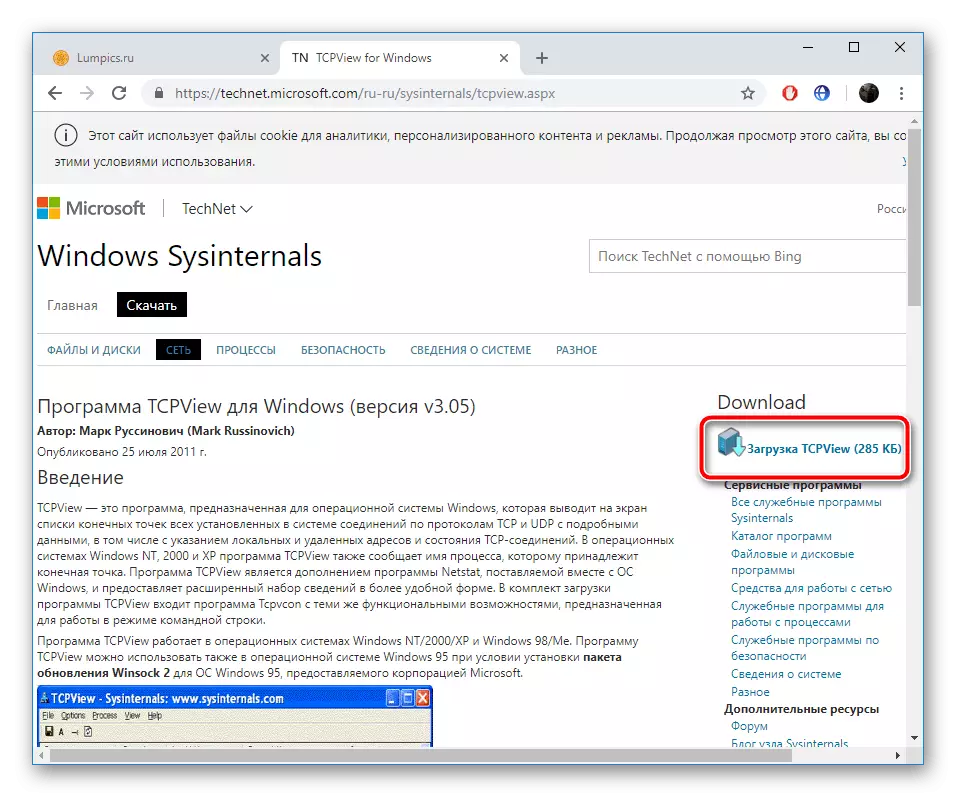
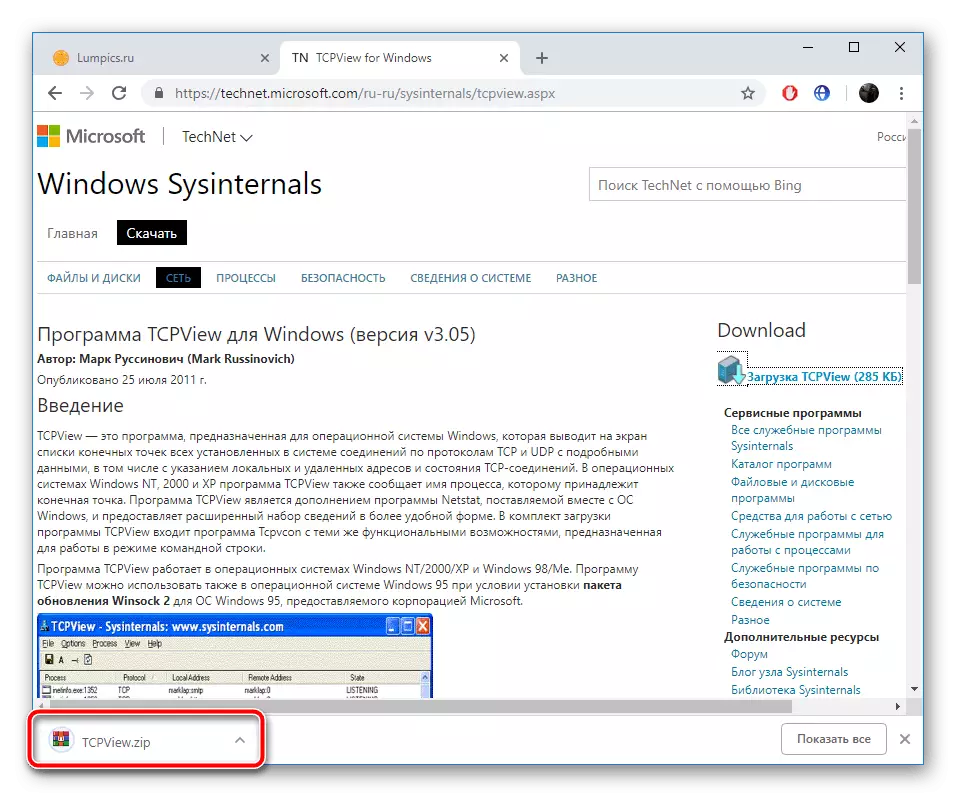
Энэ нь зөвхөн чиглүүлэгчийн тохиргоог өөрчлөх боломжтой бөгөөд даалгаврыг амжилттай хийж гүйцэтгэж болзошгүй гэж үзэж болно.
Алхам 2: Routher тохиргоог өөрчлөх
Чиглүүлэгчийн параметрүүдийг засварлах нь вэб интерфэйсээр дамжуулж байна. Шилжилт, цаашдын үйлдлүүд иймэрхүү харагддаг:
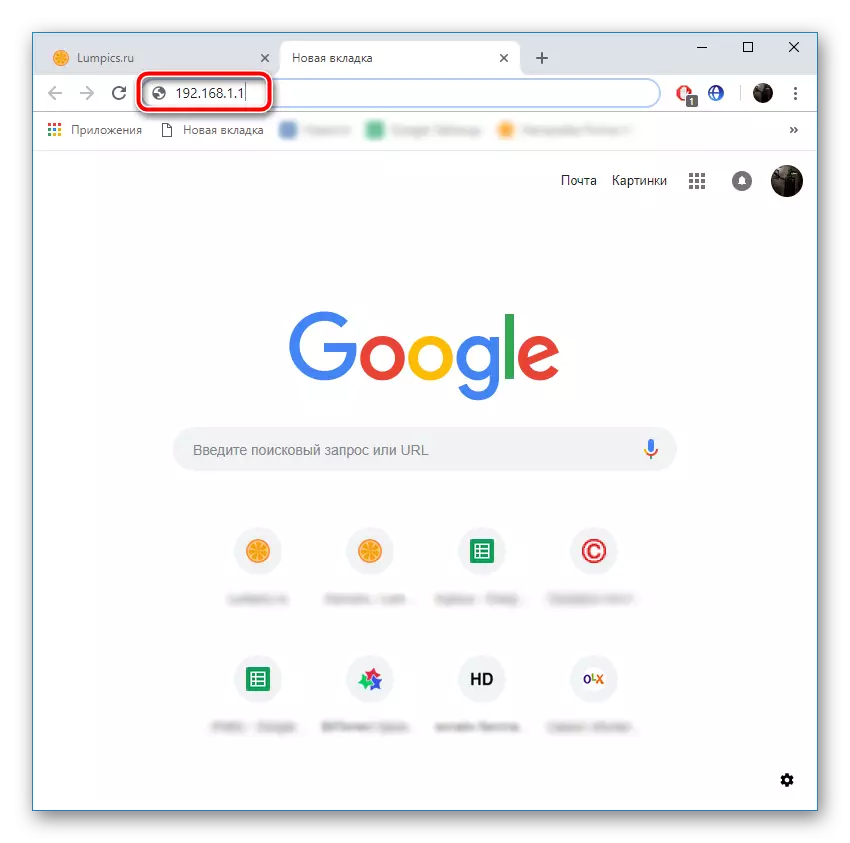
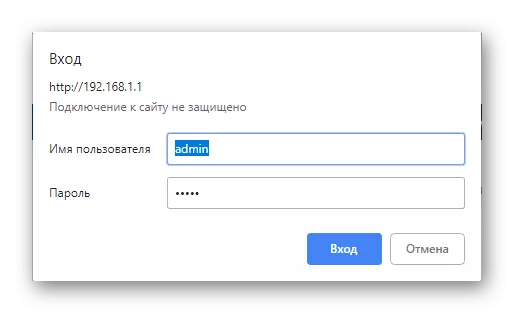
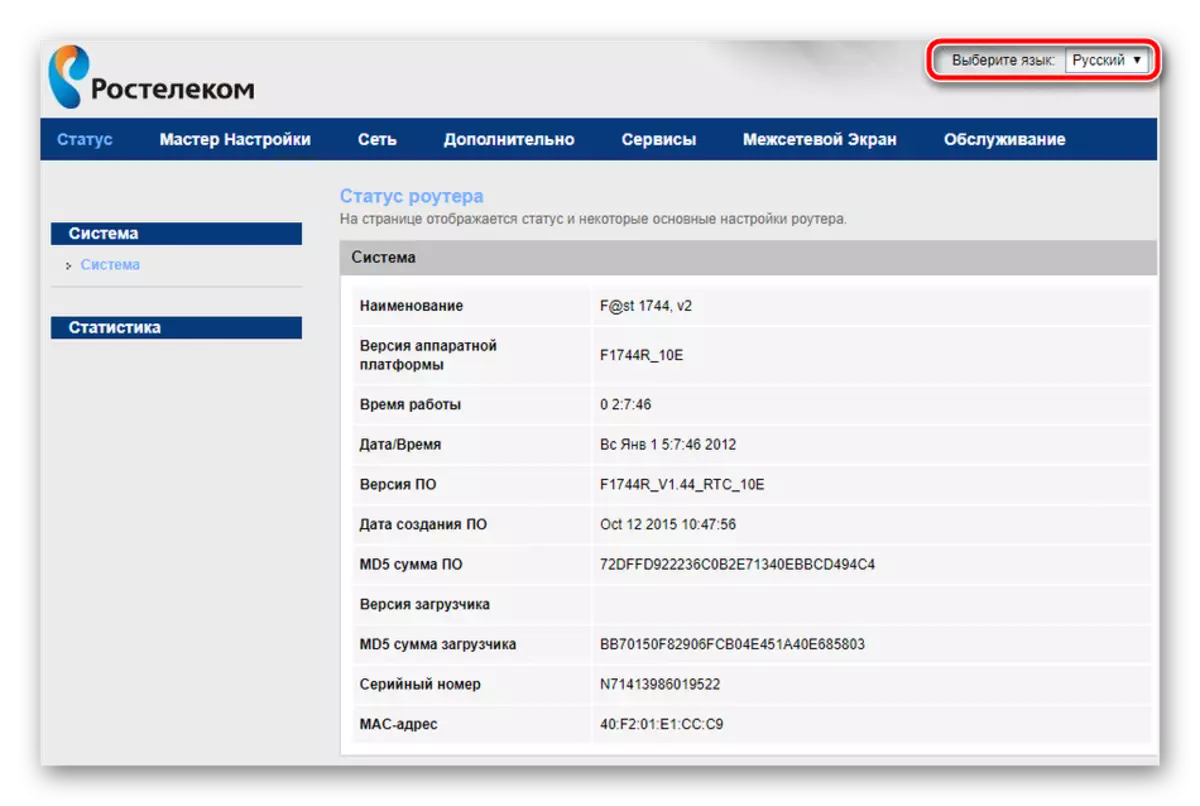
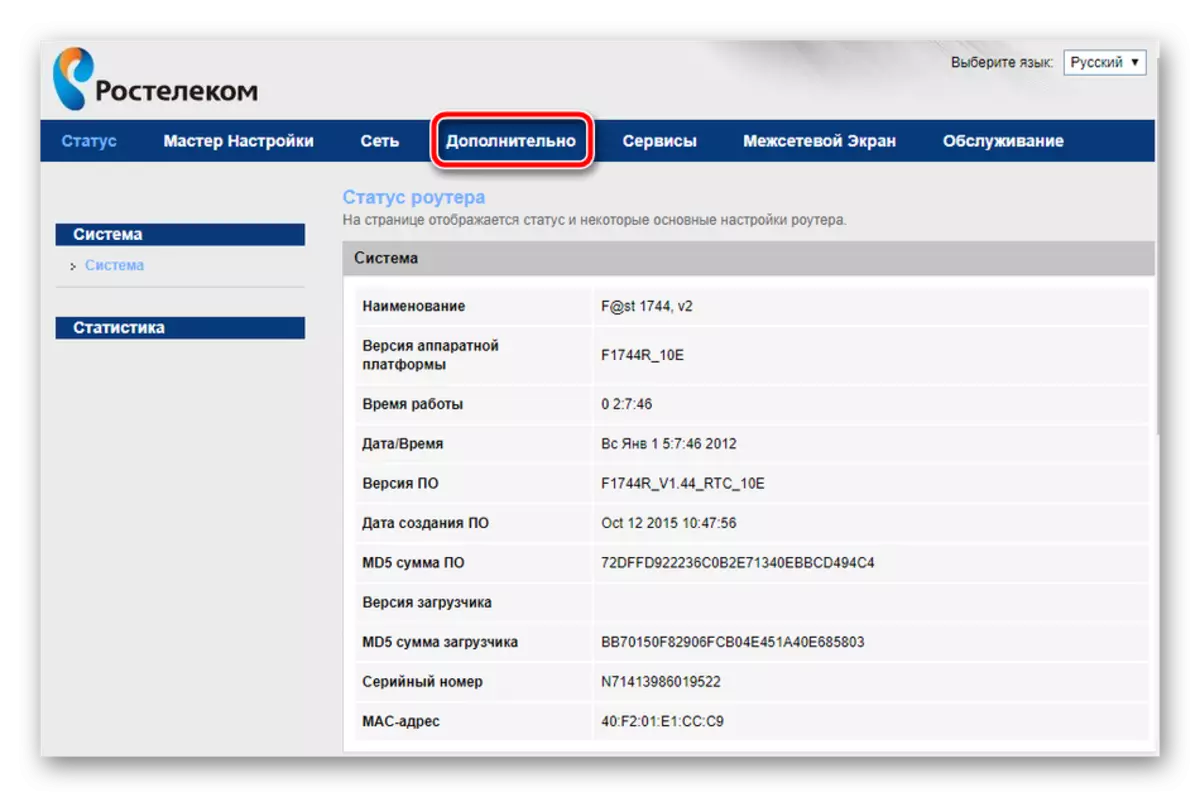

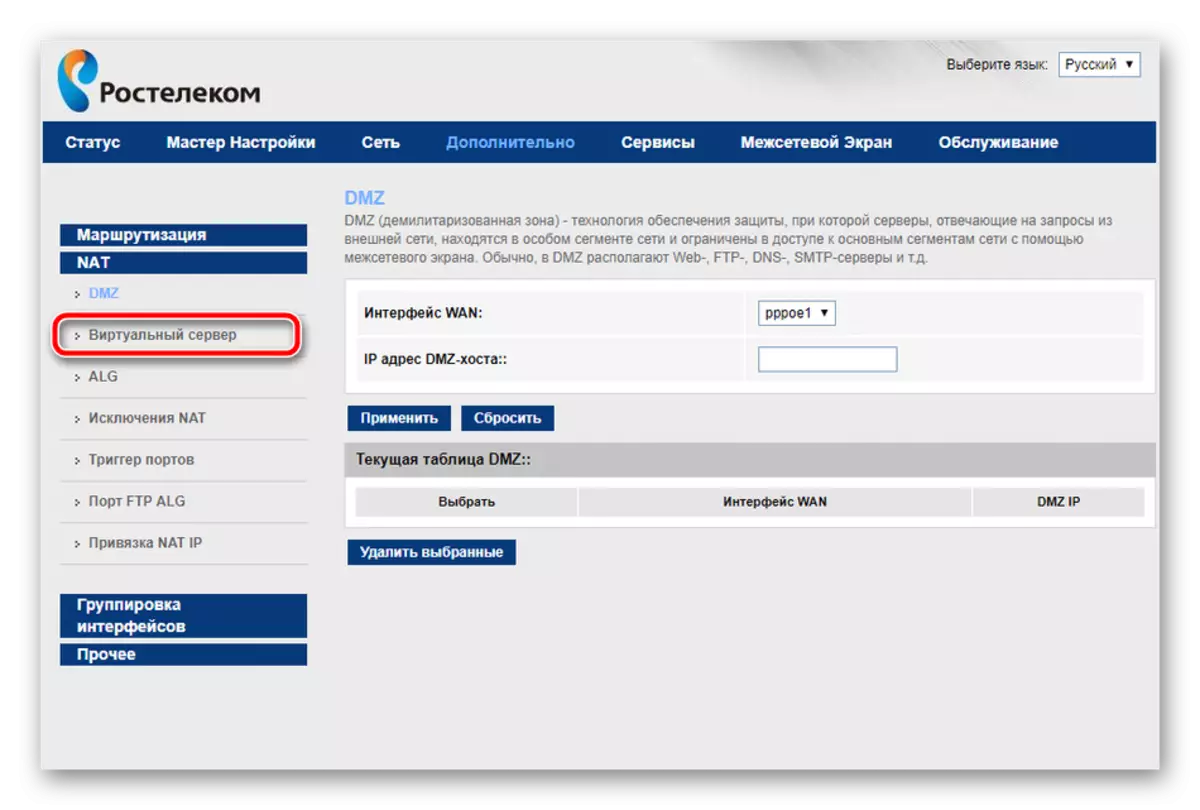
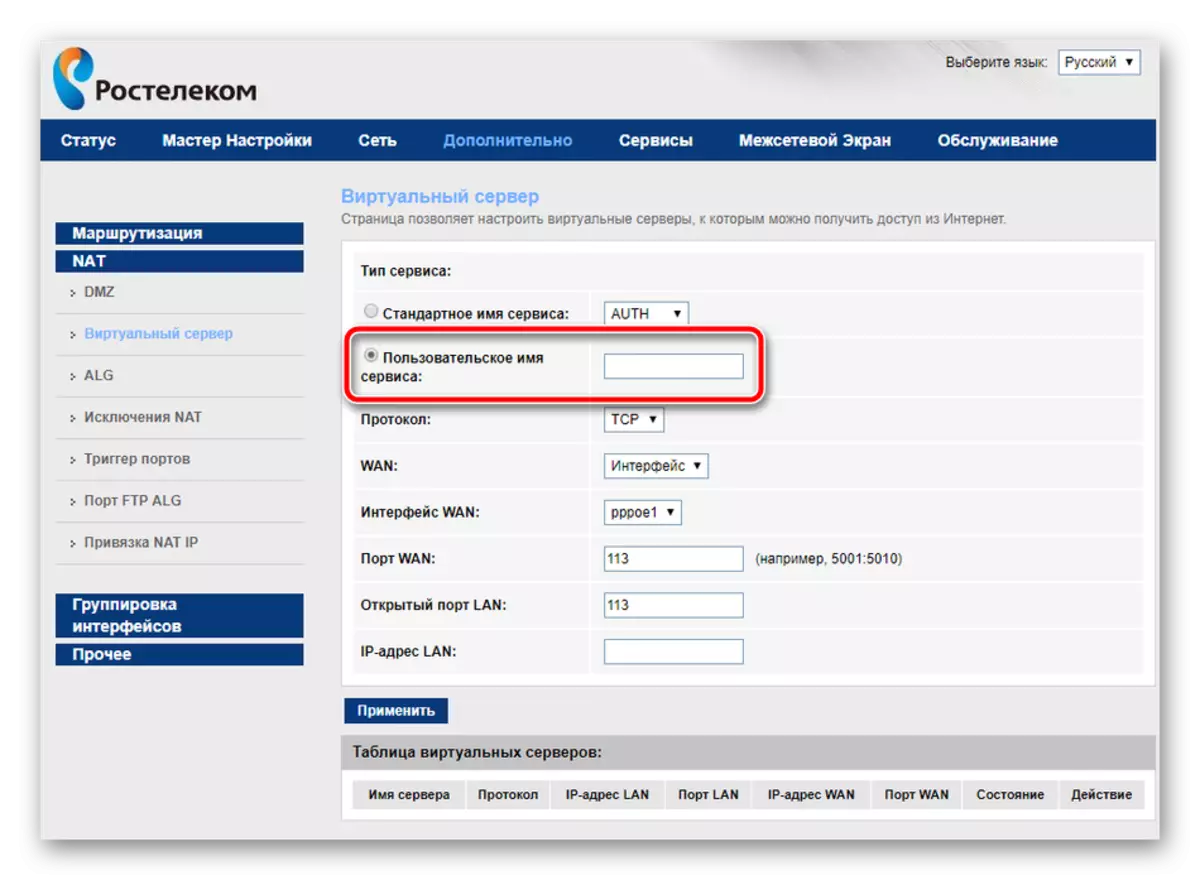
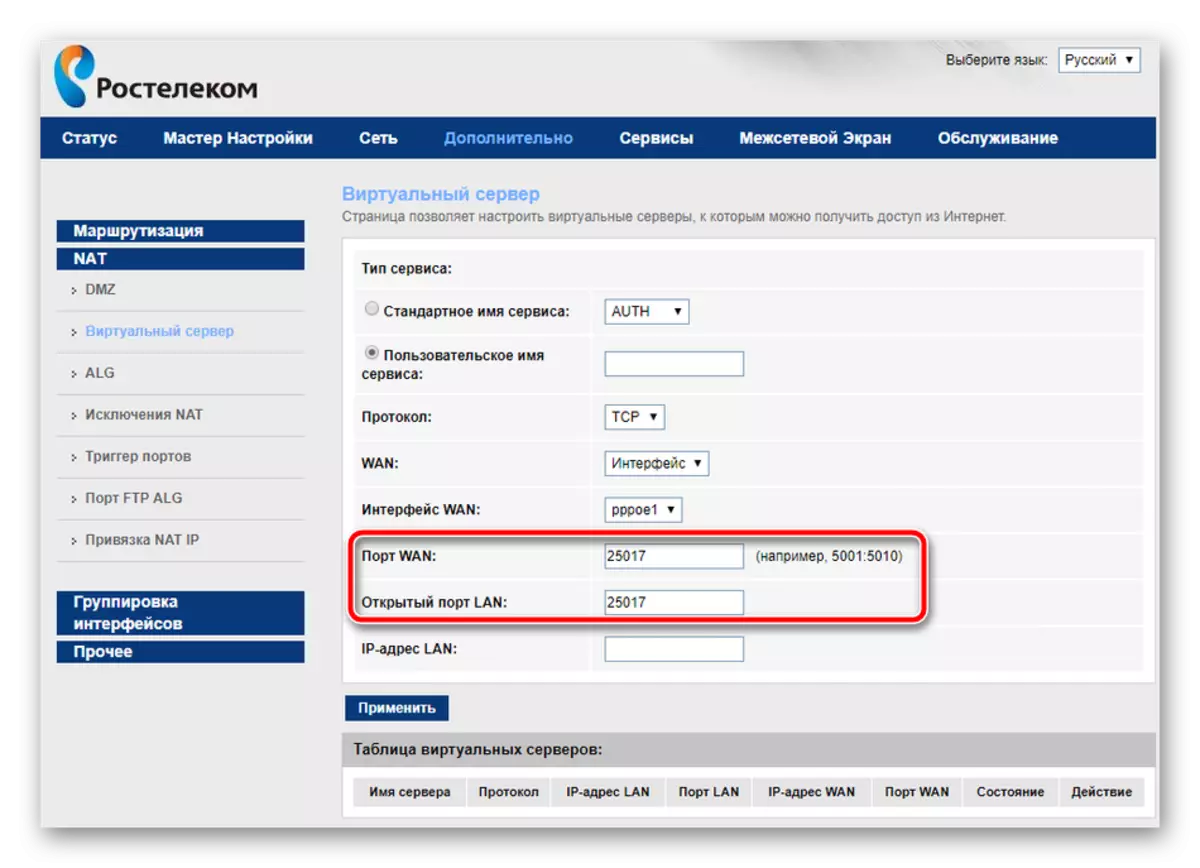
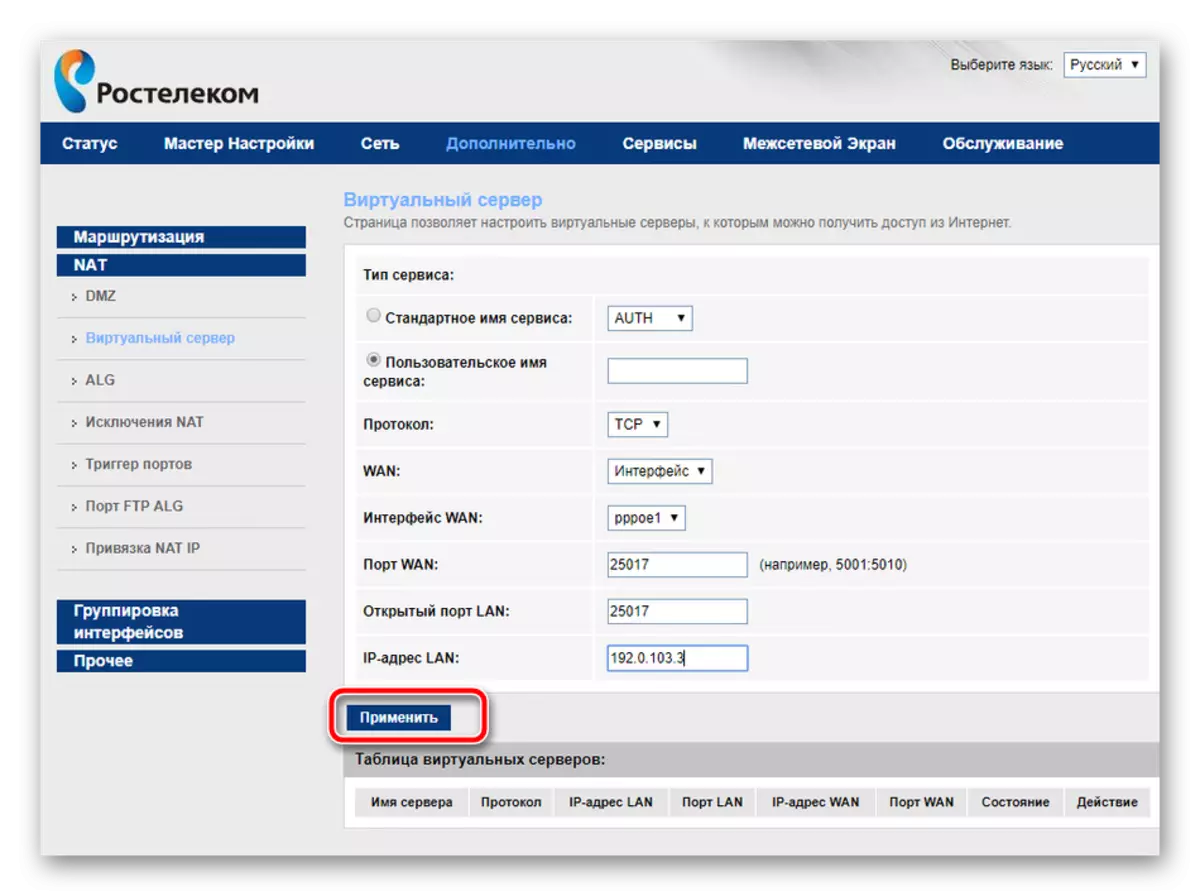
Алхам 3: Порт шалгах
Боомт амжилттай нээгдсэн эсэхийг шалгаарай, энэ нь тусгай хөтөлбөр, үйлчилгээ авах боломжтой. Жишээлбэл 2ИП-ийн энэхүү процедурыг авч үзэх болно.
2IP сайтад очно уу


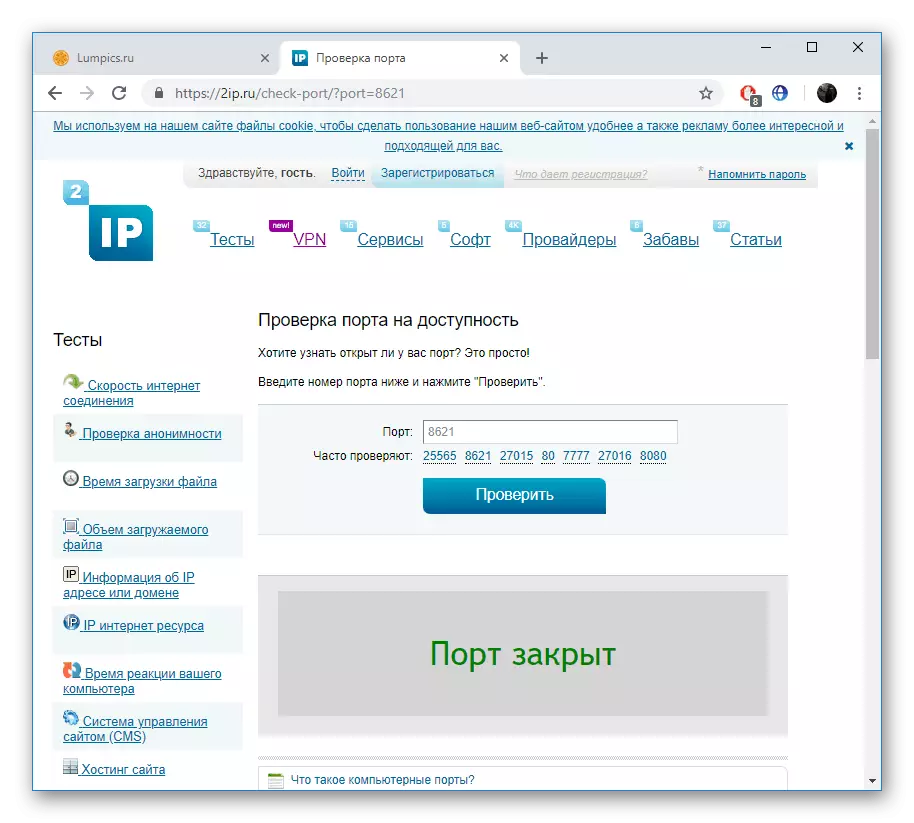
SAGEMCOM F @ ST 1744 V4 V4 V4 нь заримдаа виртуал сервер нь тодорхой хөтөлбөртэй ажиллахгүй байгаа нь заримдаа тулгардаг. Хэрэв та ийм тулгарвал би антивирус, галт ханыг унтрааж, энэ нөхцөл байдал өөрчлөгдсөн эсэхийг шалгасан.
Бас үзнэ үү:
Windows XP, Windows 7, Windows 7-д галт ханыг унтраа
Антивирусыг идэвхгүй болгох
Өнөөдөр та Ростелекомын маршрутын портуудын процедурын процедурын процедурын журмыг мэддэг байсан. Өгөгдсөн мэдээлэл нь ашигтай байсан гэж найдаж, та энэ асуудлыг амархан даван туулах болно гэж найдаж байна.
Бас үзнэ үү:
Skype: Ирж буй холболтын порт дугаарууд
UTorrent дахь портуудын тухай
VirtualBox-т заасан тодорхойлолт, тохируулах
